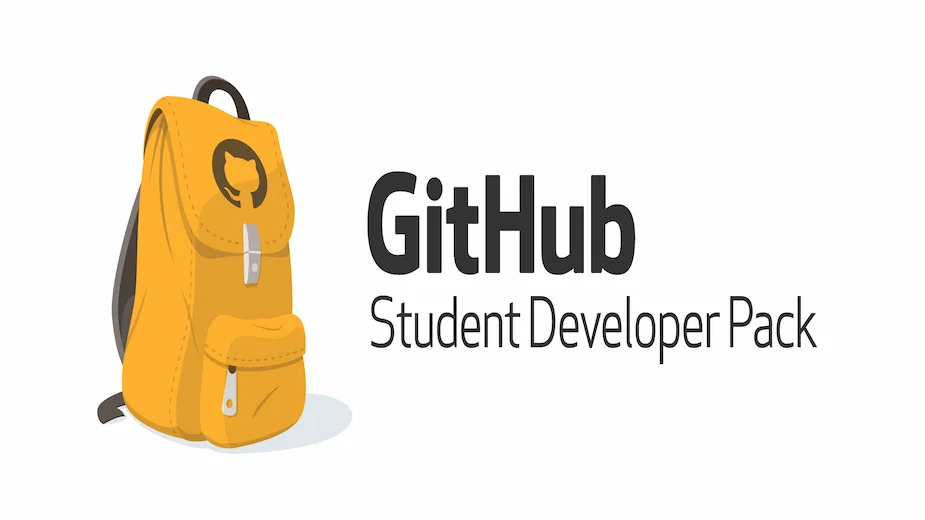Si eres estudiante de alguna carrera relacionada con tecnología, muchas veces puedes creer que la educación en cuanto a la programación y el desarrollo de software está un poco atrasada en nuestro país y no es para menos debido a lo rápido que se mueve la industria. Casi siempre al terminar la universidad te das cuenta de que muchas de las cosas que aprendiste ya no se utilizan en el mercado, y tienes que recurrir al método de estudio autodidacta para actualizarte.
Puedes pensar a veces que la universidad no sirve para nada pero ¿y si te digo que te estás perdiendo una de las mejores ventajas de ser estudiante ahora mismo?
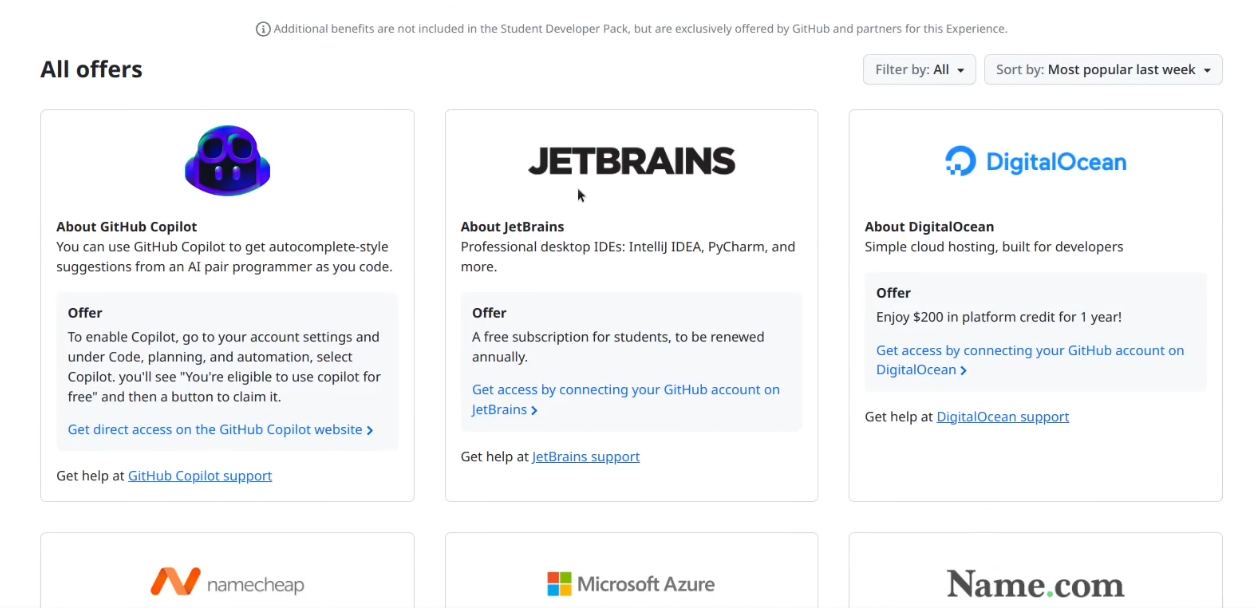
El GitHub Student Developer Pack es un plan de aprendizaje que GitHub ofrece a los estudiantes y cuenta con varios cursos, acceso a herramientas de desarrollo de forma gratuita (incluido plataformas de la nube como Azure), acceso a GitHub Pro incluso a GitHub Copilot, eso sí por tiempo un tiempo limitado, así que te invito a que aproveches todo lo que te puede ofrecer y aprovecha la universidad!
Guía de como hacerlo:
A continuación te muestro como activar el plan, para una explicación más detallada, tengo un vídeo de YouTube explicando como realicé el proceso, puedes consultarlo en este link: https://youtu.be/bC_VomZT2dI.
A continuación te muestro como activar el plan, para una explicación más detallada, tengo un vídeo de YouTube explicando como realicé el proceso. Vamos allá:
Vamos a https://education.github.com/pack y le damos a la siguiente opción
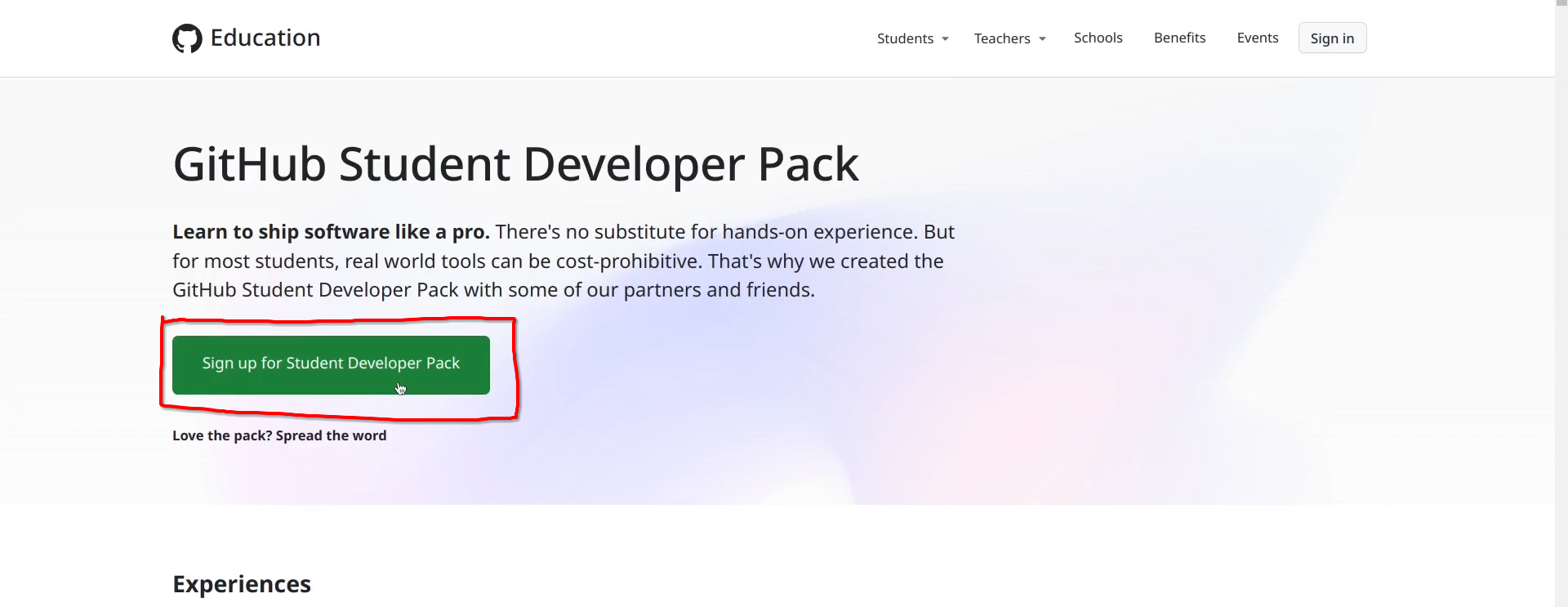
A la hora de seleccionar el plan le damos en estudiante, existe también un plan para profesores, no estoy seguro de si funciona igual o no, pero si eres profesor, no pierdes nada probándolo.
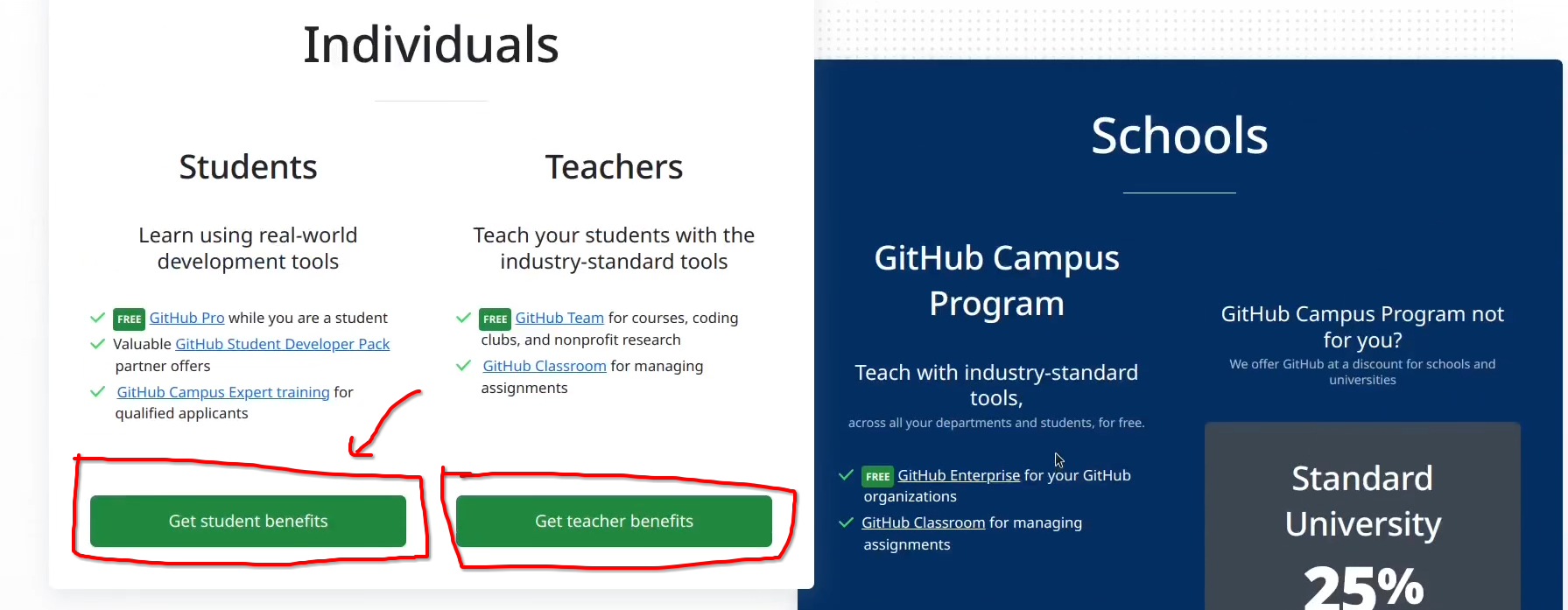
En la siguiente pantalla das un poco de scroll hasta llegar a esta sección, si eres estudiante o profesor, debes tener correo institucional, asegúrate de agregar tu correo institucional y ese es el que se va a utilizar para acceder al plan. Para agregar el correo damos click en el botón y luego en el link mostrado abajo.
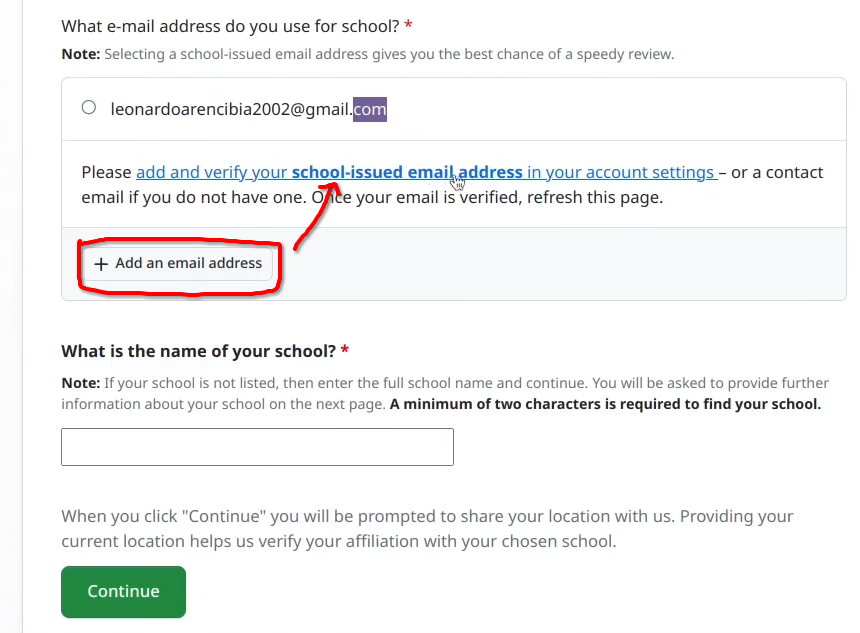

Luego de agregar el correo asegúrate de verificarlo, ve a la bandeja de entrada del correo de tu institución y verifica el correo. Luego volvemos a la ventana donde estábamos.
Rellenamos todos los campos, incluso es posible que se haya detectado la universidad a la que pertenecemos. Para darle continuar es necesario acceder a la ubicación, si este paso no te funciona puedes acceder desde el móvil, así fue como me funcionó a mi.
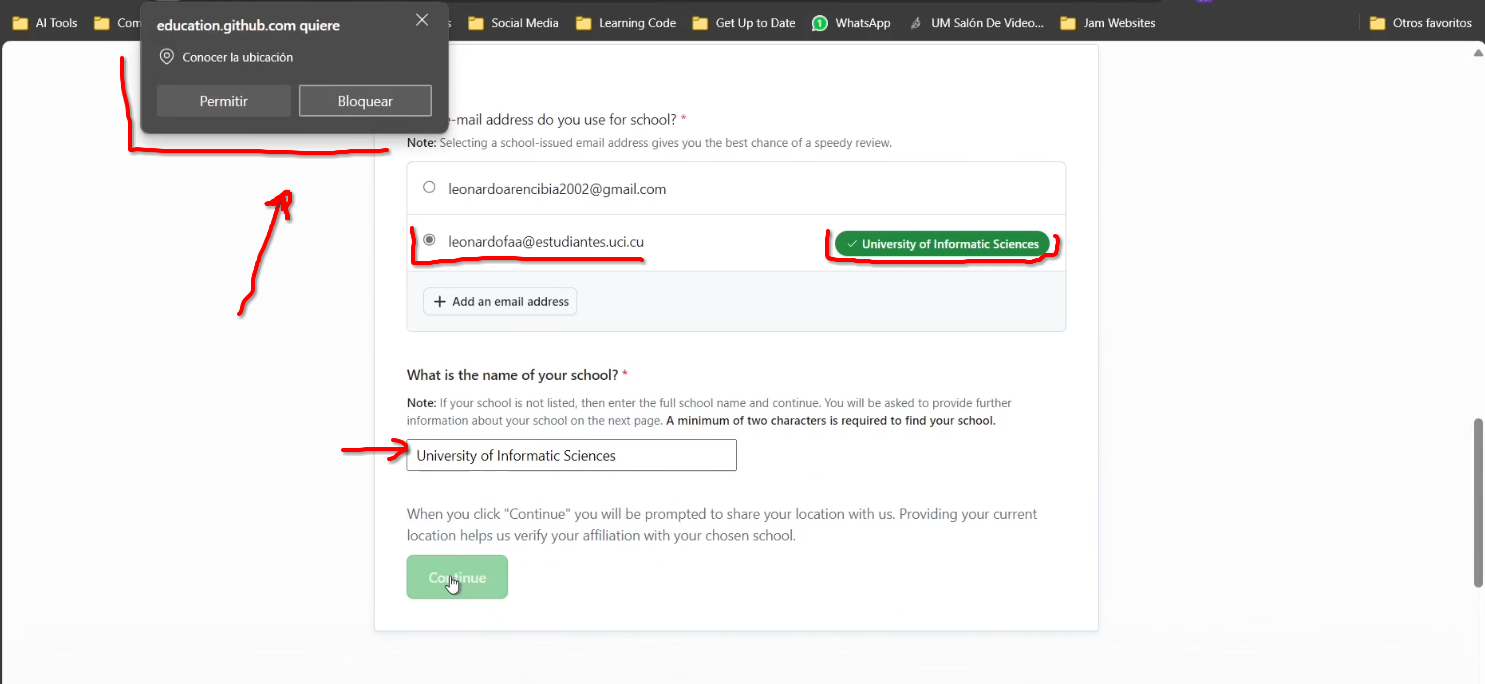
El siguiente paso es ofrecerle una prueba a GitHub de que estás estudiando aún para esto se utiliza un documento de identificación (id del estudiante o solapín) que lo más seguro es que tengas uno. También se puede utilizar un documento que avale el tiempo que estás estudiando, cualquier prueba es válida. La más confiable es la del solapín.
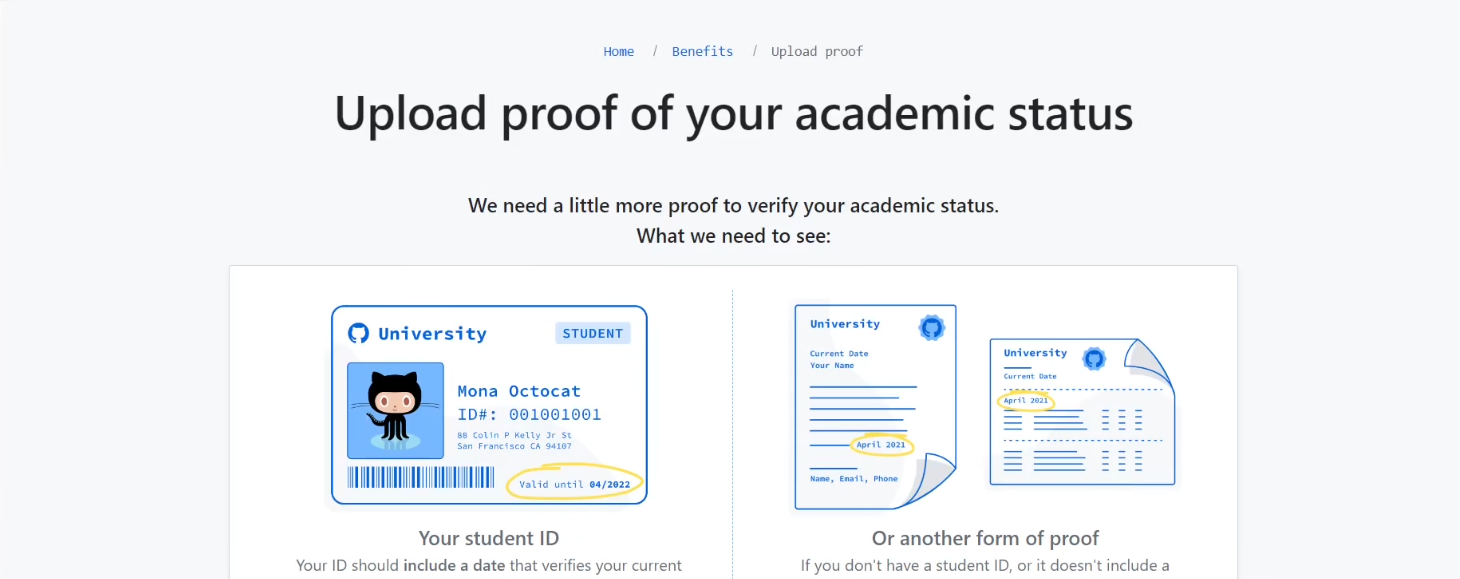
Como dice a continuación en esta sección subes la prueba, debe ser una foto con una cámara ya sea la webcam de la PC o el móvil, no puedes subir la misma foto 2 veces, si te deniega la foto debes tirar otra, la foto debe estar entre 100KB y 1MB y una resolución mínima de 1024x768.
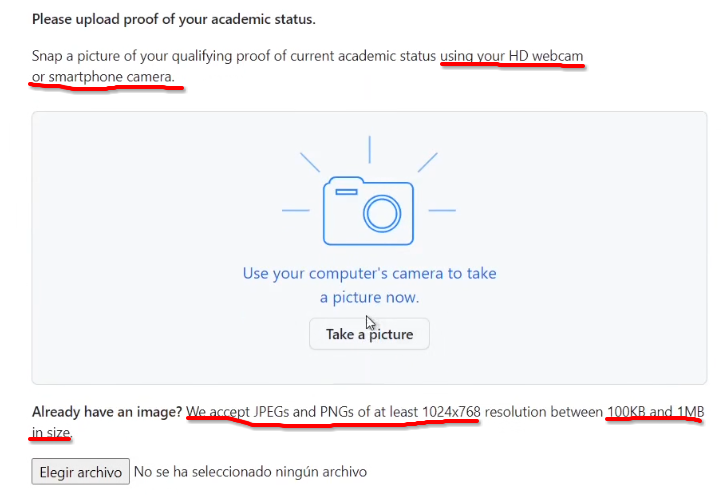
Solución a errores
Si te sale esta serie de errores que aparece a continuación, la solución es sencilla, debes activar la two-factor authentication en tu cuenta de GitHub, esto se hace dando click en el siguiente link y habilitando el 2FA como GitHub te indica que debes hacer.
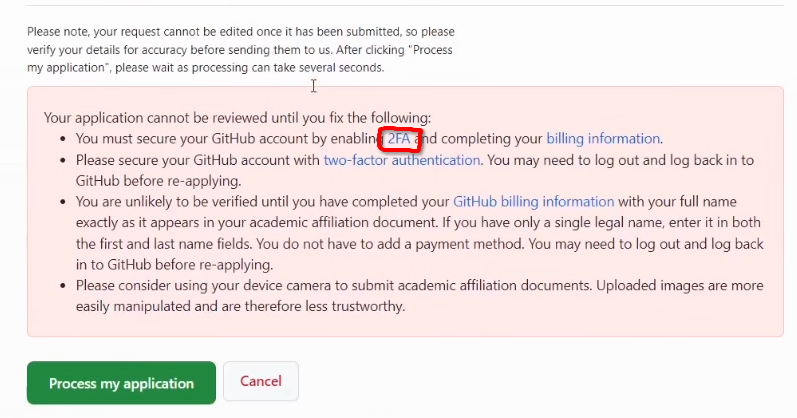
Otro detalle es que tu nombre de GitHub debe coincidir exactamente con el nombre mostrado en tu documento de identificación subido como foto.

De momento la configuración de la billing information no me fue necesaria para activar el plan, ya que desde Cuba no se pueden realizar pagos y eso lo registra GitHub por la universidad.
Cuando tengas los errores resueltos vuelve a probar enviar la foto, asegúrate de enviar una foto distinta, GitHub ya sabe que enviaste la misma foto, tira otra foto de nuevo

Una vez subido todo revisa tu correo institucional regularmente pues es probable que te respondan en los días que se muestran, esto puede variar, en mi caso se demoraron 6 días.
Espero que te haya servido la guía.